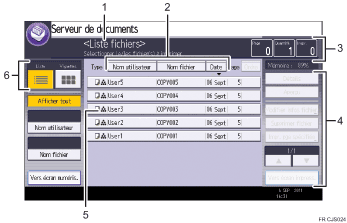
État et messages relatifs au fonctionnement
Affiche le statut du fonctionnement et les messages.
[Nom utilisateur], [Nom fichier] et [Date]
Appuyez sur l'élément à utiliser pour le tri.
Page, quantité et impression
Affiche le nombre d'originaux stockés dans la mémoire, le nombre de jeux à imprimer et les impressions effectuées.
Touches de fonctionnement
Appuyez pour faire fonctionner les fichiers stockés.
Si le fichier que vous souhaitez sélectionner ne s'affiche pas dans la liste, appuyez sur [
 ] ou [
] ou [ ] pour faire défiler l'écran.
] pour faire défiler l'écran.Icônes
Affiche l'icône qui indique la fonction et le mode couleur utilisés pour stocker le document.
Liste et vignettes
Affiche les touches permettant de basculer l'affichage entre la liste et les vignettes.
Les icônes suivants apparaissent dans la liste du Serveur de Doc. pour indiquer la fonction et le mode couleur utilisés pour stocker le document :
Fonction |
Icône |
|---|---|
Copieur |
|
Télécopie |
|
Imprimante |
|
Mode couleur |
Icône |
|---|---|
Pleine couleur |
|
Noir et blanc |
|
Écran [Vignette]
En mode affichage des vignettes, des images miniatures des documents stockés sont affichées. Ceci est utile pour vérifier le contenu d'un document.
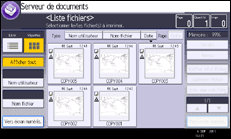
![]()
Tous les documents stockés ne sont pas nécessairement affichés selon la fonction de sécurité adoptée.
Pour obtenir plus de détails sur la vérification des fichiers stockés à l'aide de la fonction de numérisation, voir Liste de fichiers enregistrés
 .
.
